Hvordan ændres gennemstregningsfarven uden at ændre farven på teksten i Excel?
Som standard er gennemstregningsfarven den samme som skriftfarven på celleindholdet. Du skal dog adskille gennemstregningsfarven og tekstfarven i en celle til et eller andet formål. For eksempel vil du holde celleindholdet sort og gøre gennemstregningen rød som vist nedenfor. Der er faktisk ingen metode til direkte at ændre gennemstregningsfarven uden at ændre tekstens farve. I denne artikel lærer du et trick for at opnå det i detaljer.

Skift gennemstregningsfarven uden at ændre tekstens farve
Skift gennemstregningsfarven uden at ændre tekstens farve
Dette afsnit viser dig at tilføje en gennemstregning ved at indsætte en linje i cellen og derefter ændre linjefarven til den nødvendige. Gør som følger.
1. klik indsatte > Former > Line (linje). Se skærmbillede:

2. Træk derefter en linje på celleteksten, du skal tilføje gennemstregning som vist nedenfor.

3. Bliv ved med at vælge den linje, der skal vises Tegning Værktøj fanen, og vælg derefter en farve til linjen i Shape Outline drop-down liste under dannet fanen. Se skærmbillede:
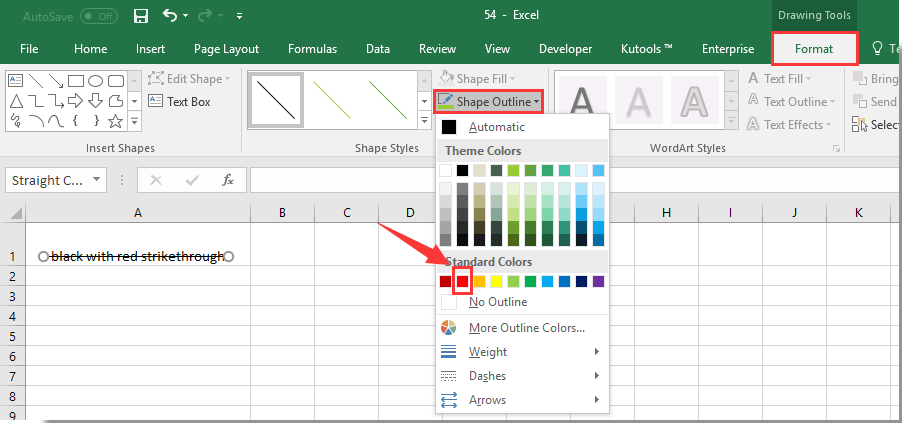
Derefter kan du se resultatet som vist nedenstående skærmbillede.

Relaterede artikler:
- Hvordan laver man arknavns navn til celleværdi i Excel?
- Hvordan ændres værdi baseret på cellefarve i Excel?
- Hvordan ændres cellefarve, når der klikkes på eller vælges celle i Excel?
Bedste kontorproduktivitetsværktøjer
Overlad dine Excel-færdigheder med Kutools til Excel, og oplev effektivitet som aldrig før. Kutools til Excel tilbyder over 300 avancerede funktioner for at øge produktiviteten og spare tid. Klik her for at få den funktion, du har mest brug for...

Fanen Office bringer en grænseflade til et kontor med Office, og gør dit arbejde meget lettere
- Aktiver redigering og læsning af faner i Word, Excel, PowerPoint, Publisher, Access, Visio og Project.
- Åbn og opret flere dokumenter i nye faner i det samme vindue snarere end i nye vinduer.
- Øger din produktivitet med 50 % og reducerer hundredvis af museklik for dig hver dag!

